
Tablet na Androidu: Kako koristiti? Radite s Android tabletom za početnike
U ovom ćete članku naučiti kako koristiti tablet računalo ako ste početnik.
Navigacija
U doba informativne tehnologije, uređaji su zauzeli snažno mjesto u životu svake osobe.
Svaki dan se na tržištu pojavljuju novi, napredniji uređaji raznih vrsta i, kako bi imali koristi od njih, ljudi trebaju naučiti kako ih koristiti.
Za razliku od mlađe generacije, koja lako savladava računalne uređaje, novo je znanje teško dati kategoriju ljudi odraslih.
Stoga se mnogi od njih pitaju "Kako koristiti tablet"?
Ovdje ćemo o tome razgovarati danas u našem članku.
Upoznavanje s operativnim sustavom
Pri prvom pokretanju, vlasnik gadgeta dobiva se prilika za konfiguriranje tableta:
- Odabir jezika s mogućeg popisa
- Postavljanje datuma i vremena
- Stvaranje računa u Gmailu
- Postavljanje internetske veze
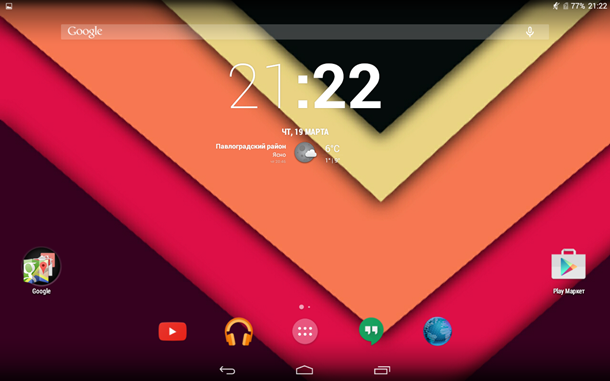 Većina novih tableta ima minimalne postavke.
Većina novih tableta ima minimalne postavke.
Kada kupujete, klijent je osiguran potpuno operativni operativni sustav i nekoliko instaliranih aplikacija za komunikaciju.
Međutim, ako korisnik prvo koristi sličan uređaj, tada će se morati upoznati i naučiti osnovne postavke uređaja.
Kako promijeniti jezik?
U nekim tabletima prema zadanim postavkama kineski jezik je instaliran.
U slučaju kada, prilikom kupovine proizvoda, klijent nije promijenio jezik korisničkog sučelja, morat će se obaviti sami.
To je vrlo jednostavno ako slijedite gore navedene upute.
- Na početku morate pronaći izbornik Postavke
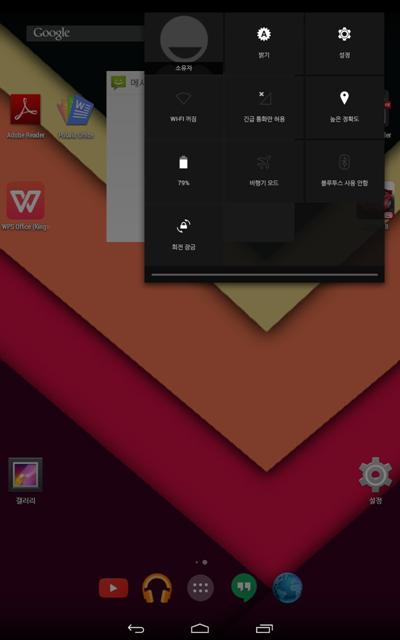 To možete učiniti na dva načina:
To možete učiniti na dva načina:
- pretražite na radnoj površini "Postavke".
- nazovite brzo upravljačku ploču gdje postoji veza do postavki.
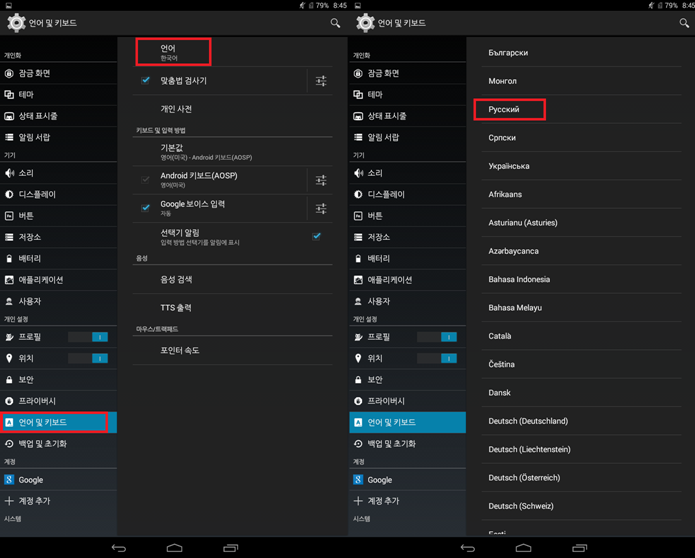
- Nakon što će se izbor postavki tableta pokrenuti na kineskom.Ne brinite i samo ga spustite na posvećenu točku.
- Zatim, u prozoru koji se pojavljuje, kliknite na gornju točku. Pojavit će se popis mogućih jezika u kojem trebate pogledati ruski.
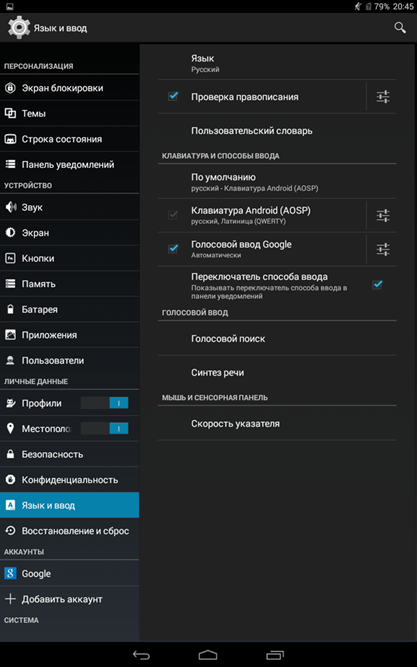
- Jezik će se odmah mijenjati i daljnji rad s uređajem bit će olakšan.
Kako povezati internetsku vezu?
Bez interneta vaš će uređaj biti gotovo beskoristan. Stoga biste se prije svega trebali povezati s mrežom.
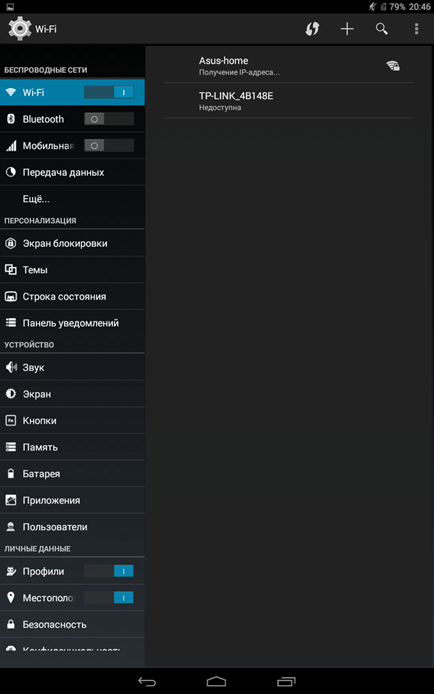
- Ponovno ulazimo u postavke i odaberemo prvu stavku odozgo - Wi-Fi.
- Pritisnimo ga i prebacimo tipku udesno. Pojavit će se prazan prozor koji će postupno zaposliti popis dostupnih internetskih veza.
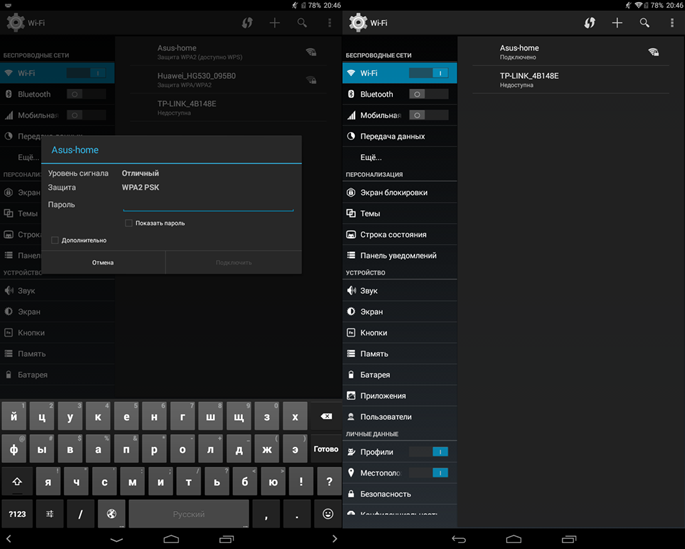
- S popisa odaberemo točku na koju imate lozinku. U prozoru koji se pojavljuje, mi ga predstavljamo, a zatim kliknite gumb "Uštekati". Ako je kôd unesen ispravno, onda će za nekoliko sekundi vaš uređaj biti povezan s Internetom.
Kako započeti koristiti aplikacije?
Nakon povezivanja s Internetom, možete nastaviti s prijenosom aplikacija.
Za učitavanje Koristit ćemo internetsku trgovinu Playmarketšto su osigurali proizvođači tableta.
Katalog nanošenja je ogroman odabir igara, programi, knjige, zvuk i filmovi.
Za početak preuzimanja, tražimo prečac Playmarket na radnoj površini.
Aplikacija ima izgled bijele torbe s vlasničkim natpisima u obliku trokuta.
Potražite aplikacije
Nakon pokretanja aplikacije otvorit će se glavni prozor internetske trgovine u kojem je cijeli resurs podijeljen u pet kategorija:
- Prijava
- Igre
- Filmovi
- glazba, muzika
- Knjige
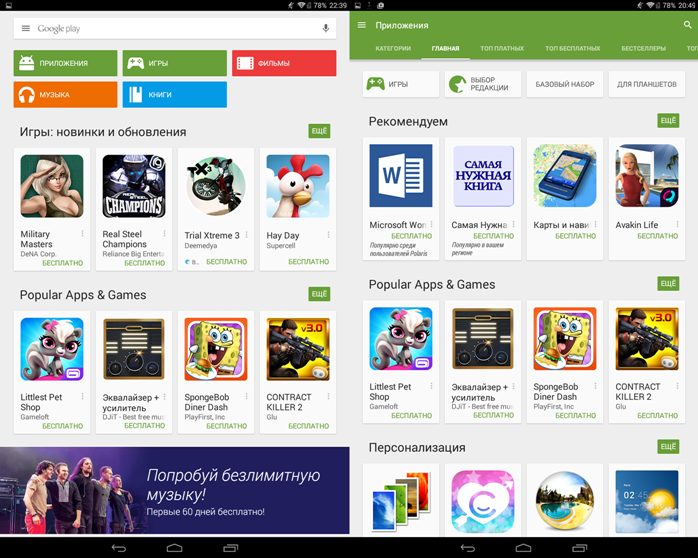
- Idemo u kategoriju "Aplikacije".
- Otvorit će se novi prozor u kojem će se osigurati širok raspon programa.
- Kategorije na novoj kartici bit će zamijenjene filtrima za aplikacije.
- Uz njihovu pomoć možete postaviti parametre pretraživanja, na primjer, sortirati aplikacije za ocjenjivanje.
Na ploči "Preporuke" Kliknite na drugu aplikaciju "Najpotrebnija knjiga."
Kako preuzeti i instalirati aplikaciju?
- Nakon prijelaza, otvara se stranica s kratkim opisom odabrane prijave.
- Za učitavanje pritisnite gumb "Instalirati».
- U novom prozoru kliknite "Prihvatiti".
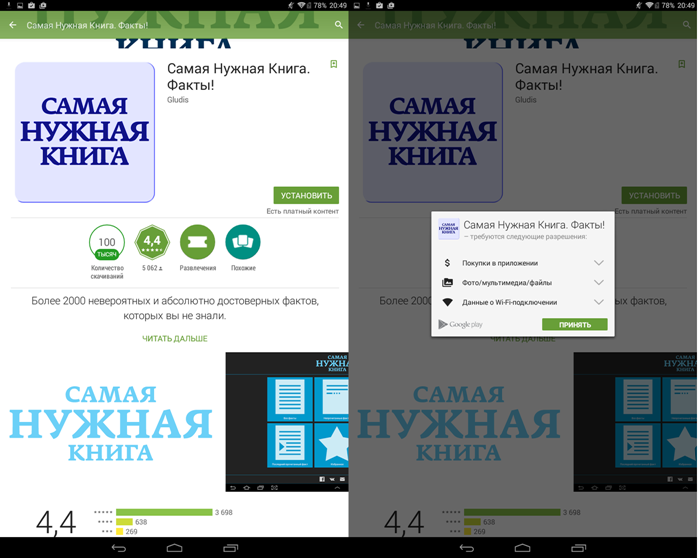
- Pojavit će se ljestvica za učitavanje aplikacija i instalacija će odmah započeti.
- Učitavanje može trajati nekoliko minuta.
- Nakon završetka preuzimanja, ključ će se pojaviti "Otvoren"Kliknemo na nju.
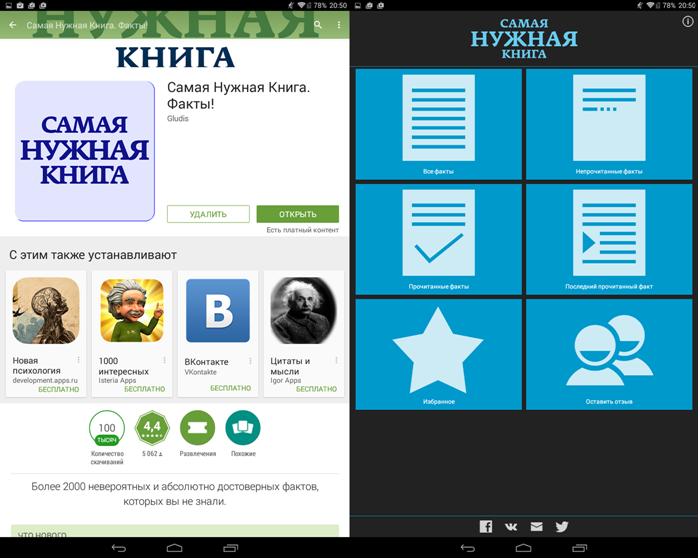
- U ovoj je fazi dovršena instalacija prijave.
Sve aplikacije na Usluzi Tržnica Učitana slično ovome. Dakle, upute se mogu smatrati univerzalnim.
Dodavanje widgeta
Da biste stvorili lijepo i prikladno korisničko sučelje, morate savladati ovu vještinu.
Ovisno o verziji Android OS -a, shema aditiva može se malo razlikovati, ali suština ostaje ista.
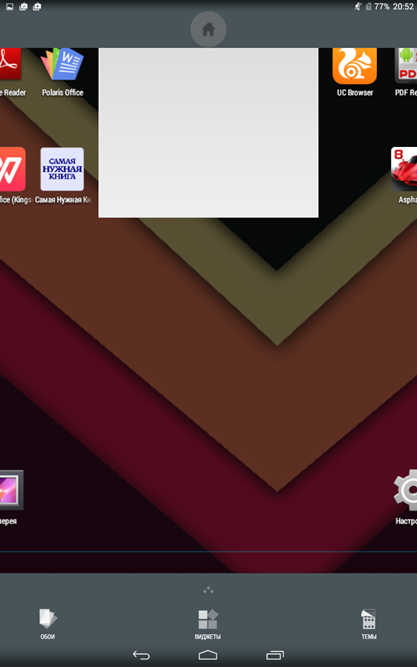
- Pritisnimo i držimo vaš prst na bilo kojem nezauzetom mjestu radne površine dok se ne pojave widgeti, tapeta i teme za upravljanje.
- Kliknite ikonu "Widgeti".
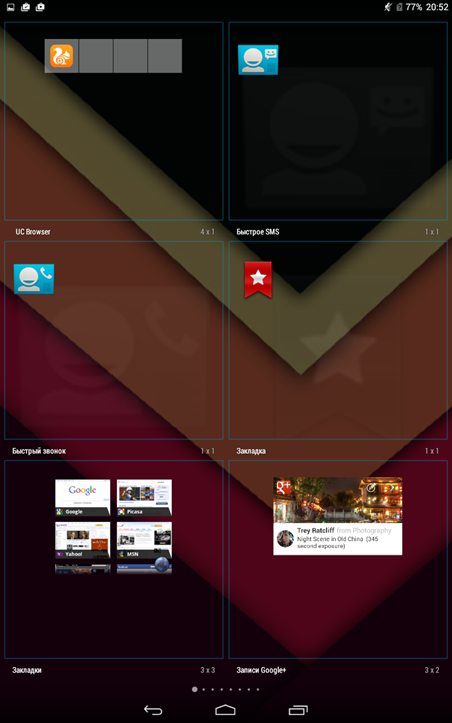
- Pojavit će se dostupne ploče, a ostaje samo dodavanje na radnu površinu koja vam se sviđa widget koji vam se sviđa. Kao primjer, dodan je kalkulator koji je odmah korišten.
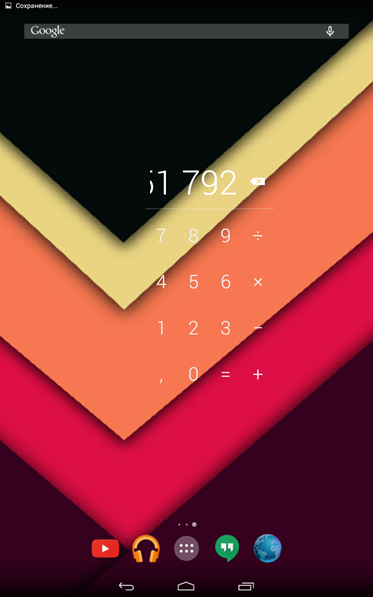
Gornja uputa trebala bi postati dobar asistent za one koji su odlučili savladati rad s tabletom.
Ne vrijedi ništaTo se u početku proces savladavanja tableta može činiti dugom i teškim, ali s vremenom ćete shvatiti da je uređaj vrlo jednostavan i jednostavan za upotrebu.
Savjeti za korištenje Androida za početnike
Nakon što savladate osnovne principe korištenja tableta, nećete ometati neke savjete za daljnju učinkovitu upotrebu uređaja.

Koristite Google račun
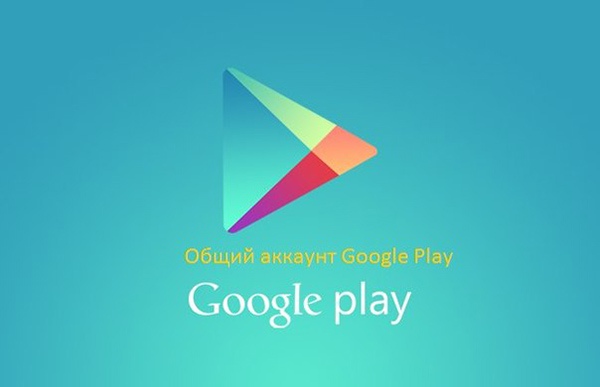 Ako želite u potpunosti koristiti tablet u budućnosti, morat ćete stvorite račun u Googleu.
Ako želite u potpunosti koristiti tablet u budućnosti, morat ćete stvorite račun u Googleu.
- Nakon brze registracije možete koristiti poštu Gmail, google tražilica, googl karte, pogledajte video na YouTubeu, Učitajte aplikacije i igre s PlayMarketom.
- Pored toga, u profil će biti moguće pohraniti osobne podatke Gmail.
Spremite instalirane programe za memorijsku karticu
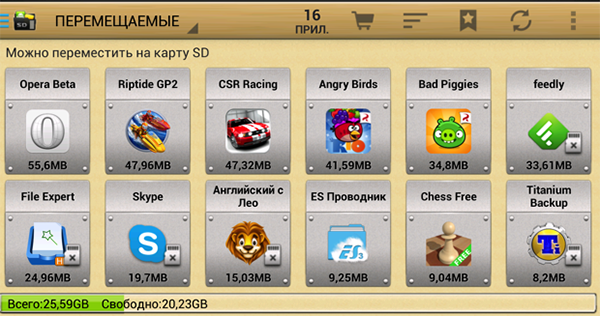 U internetskoj trgovini Playmarket Pronaći ćete veliki broj aplikacija koje vas zanima i želite ih odmah preuzeti.
U internetskoj trgovini Playmarket Pronaći ćete veliki broj aplikacija koje vas zanima i želite ih odmah preuzeti.
Neke aplikacije ćete koristiti svaki dan, druge će povremeno. I, kako ne bi zauzimali omete uređaja s njima, prebacite ih na memorijsku karticu.
- Da biste premjestili prijave, trebali biste ići " Postavke - Aplikacije - Upravljanje aplikacijama", A zatim odaberite "Pomaknite se na SD karticu". Treba napomenuti da se ne prenose sve aplikacije.
Spremi internetski promet
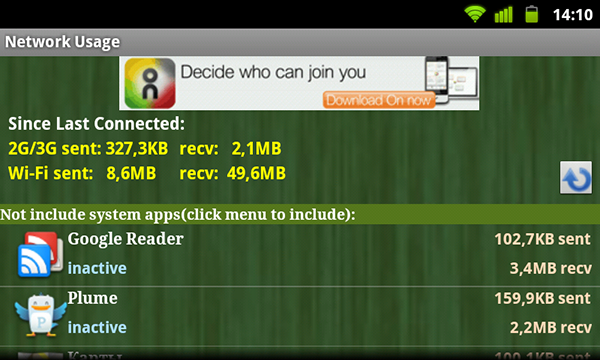
Ako koristite neograničeni Internet, on je privremeno isključen. Dok se bavite gadgetom, sav novac može se povući iz vašeg.
To je zbog činjenice da mnoge aplikacije, na primjer, vremenske prilike, neprestano koriste internetsku vezu.
Uprava Wi-Fi
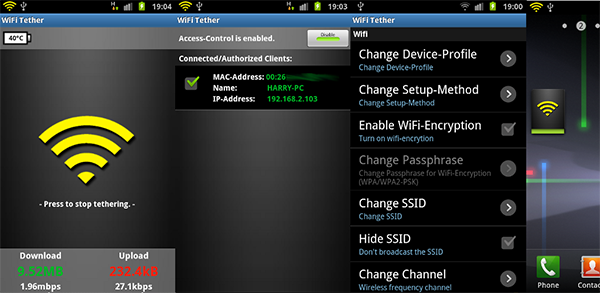
Wi-Fi će vam pružiti stalan pristup internetu.
Ako želite lako povezati i kontrolirati Wi-Fi veze, koristite posebne pomoćne programe.
Takve će aplikacije bez problema pomoći u povezivanju s Wi-Fi mrežom, a također će poboljšati kvalitetu interneta.
Jedan od tih programa je WiFi menadžer.
- Ova aplikacija pružit će mogućnost da se vidi stanje mreže i broj kanala.
- Aplikacija je jednostavna i prikladna za upotrebu, tako da čak i najneskupljenije korisnik tableta neće biti teško s njom.
U slučaju kada veza ne funkcionira, potrebno je isključiti, a zatim ponovno okrenuti na Wi-Fi. Dakle, veza će se uspostaviti.
Postavke uštede energije
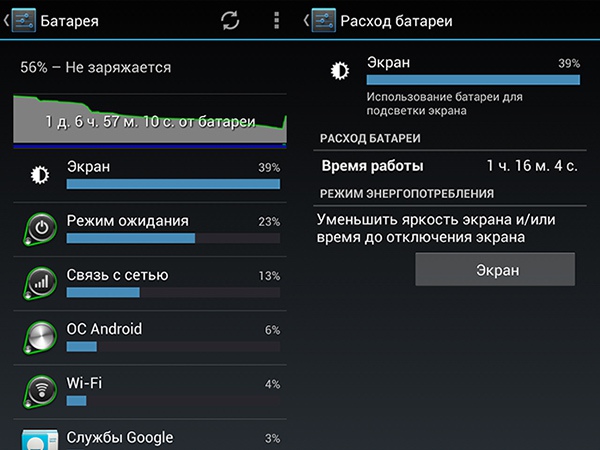 Jedan od glavnih nedostataka Android tableta je velika potrošnja energije.
Jedan od glavnih nedostataka Android tableta je velika potrošnja energije.
Naboj je dovoljan za otprilike jedan dan aktivne uporabe uređaja.
Postoji nekoliko trikova za uštedu energije barem malo:
- Ne zaboravite isključiti bežične module (Wi-Fi i Bluetooth) kada ih ne koristite.
- Ako je moguće, kontrolirajte svjetlinu zaslona. Program Lux Lite može vam značajno pomoći u ovom zadatku.
- Zatvori programi koji djeluju u pozadini.
Za praćenje rada aplikacija koristite upravitelja zadataka.
Stvaranje snimki zaslona
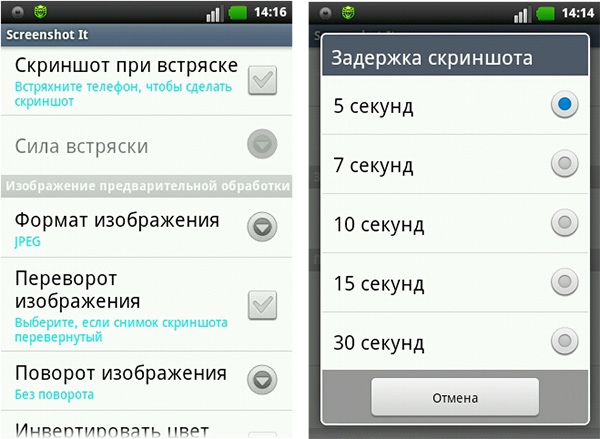 Snimka zaslona je neophodan postupak, jer često postoji potreba za fotografiranjem zaslona, \u200b\u200bspremanja ili dijeljenja s korisnicima.
Snimka zaslona je neophodan postupak, jer često postoji potreba za fotografiranjem zaslona, \u200b\u200bspremanja ili dijeljenja s korisnicima.
Snimke zaslona na Android platformi izrađuju se vrlo lako.
- To je istovremeno potrebno pritisnite tipku za uključivanje i tipku za smanjenje glasnoće.
- Nadalje, zaslon zaslona bit će spreman u galeriji.
Tipkovnica je Android
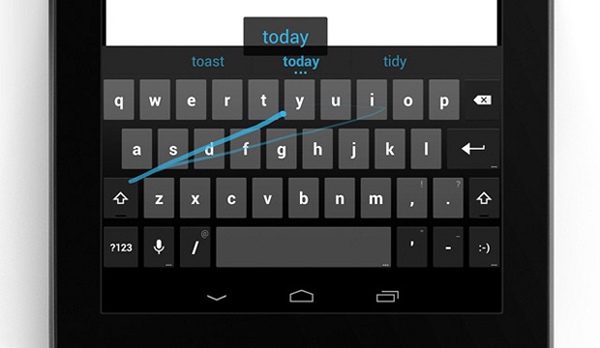 Jedna od Android značajki je Swype tipkovnica.
Jedna od Android značajki je Swype tipkovnica.
Zahvaljujući njoj, korisnik može ispisati bez da ruši prste s zaslona.
Zbog brojnih zahtjeva korisnika, ova je aplikacija dodana na tržište Play. Ovaj je program prikladan i jednostavno se koristi.
Korisne aplikacije
- Uređivač slika- Ovo je dobar uređivač fotografija s kojim brzo uređujete fotografije i dodajete željeni efekt.
- Sićušna svjetiljka- Program koji će vam omogućiti da koristite bljeskalicu za fotografiju kao svjetiljku.
- Bsplayer - Vrlo prikladan audio player.
- Englesko-ruski rječnik - Možete provesti transfere bez povezivanja s mrežom. Nadat ćemo se da će vam navedeni savjeti i programi pomoći u potpunosti koristiti svoj tablet.
Pa, na ovome ćemo danas vjerojatno završiti svoj članak o tome kako koristiti tablet Newcomer.
